نویسنده:
Gregory Harris
تاریخ ایجاد:
8 ماه آوریل 2021
تاریخ به روزرسانی:
1 جولای 2024

محتوا
این مقاله به شما نشان می دهد که چگونه یک بازی فلش (بازی فلش) را در رایانه خود بارگیری کنید. برای انجام این کار ، بازی باید چندین معیار را برآورده کند: از Adobe Flash استفاده کنید ، به سایت متصل نباشید و خیلی بزرگ نباشید (بازی های بزرگ به داده های آنلاین اضافی نیاز دارند). بنابراین ، نمی توان هر بازی فلش را بارگیری کرد. برای بارگیری بازی ، به مرورگر Google Chrome یا Firefox نیاز دارید.
مراحل
روش 1 از 2: استفاده از Google Chrome
 1 بازی Flash را در Chrome باز و بارگذاری کنید
1 بازی Flash را در Chrome باز و بارگذاری کنید  . به سایت دارای بازی مورد نظر بروید ، آن را باز کنید و منتظر بمانید تا کامل بارگیری شود (در غیر این صورت نسخه پراکنده بازی را بارگیری می کنید).
. به سایت دارای بازی مورد نظر بروید ، آن را باز کنید و منتظر بمانید تا کامل بارگیری شود (در غیر این صورت نسخه پراکنده بازی را بارگیری می کنید). - برای راه اندازی بازی فلش ، ممکن است مجبور شوید "برای فعال کردن فلش اینجا را کلیک کنید" و سپس در صورت درخواست روی "مجاز" کلیک کنید.
- برای شروع بازی و بارگیری کامل آن ، روی "بازی" یا دکمه مشابه کلیک کنید.
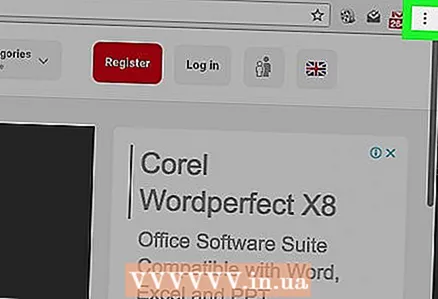 2 بر روی کلیک کنید ⋮. این نماد در گوشه سمت راست بالای صفحه قرار دارد. منوی کشویی باز می شود.
2 بر روی کلیک کنید ⋮. این نماد در گوشه سمت راست بالای صفحه قرار دارد. منوی کشویی باز می شود. 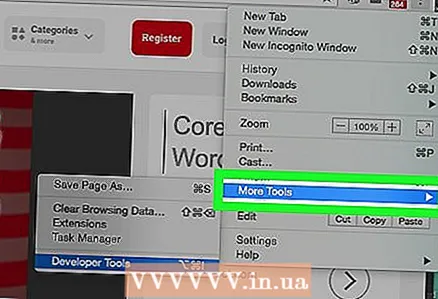 3 لطفا انتخاب کنید ابزارهای اضافی. این گزینه را در انتهای منو پیدا خواهید کرد. منوی بازشو باز می شود.
3 لطفا انتخاب کنید ابزارهای اضافی. این گزینه را در انتهای منو پیدا خواهید کرد. منوی بازشو باز می شود. 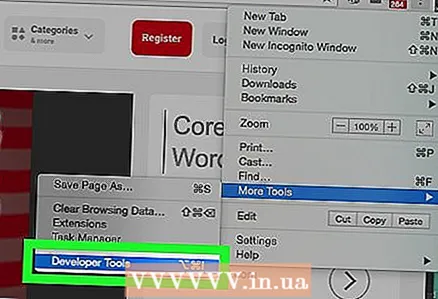 4 بر روی کلیک کنید ابزارهای توسعه دهنده. این گزینه در منو قرار دارد. پنجره Developer Tools در سمت راست پنجره Chrome باز می شود.
4 بر روی کلیک کنید ابزارهای توسعه دهنده. این گزینه در منو قرار دارد. پنجره Developer Tools در سمت راست پنجره Chrome باز می شود. 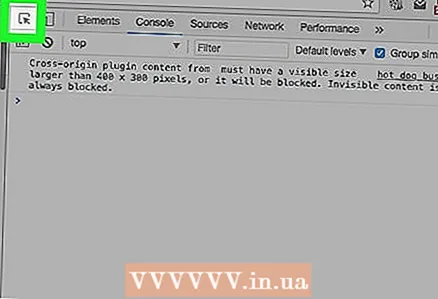 5 روی نماد نشانگر ماوس کلیک کنید. در گوشه سمت چپ بالای پنجره Developer Tools قرار دارد. با استفاده از این ابزار ، می توانید منطقه خاصی از صفحه را انتخاب کرده و اطلاعات مربوطه را مشاهده کنید.
5 روی نماد نشانگر ماوس کلیک کنید. در گوشه سمت چپ بالای پنجره Developer Tools قرار دارد. با استفاده از این ابزار ، می توانید منطقه خاصی از صفحه را انتخاب کرده و اطلاعات مربوطه را مشاهده کنید. 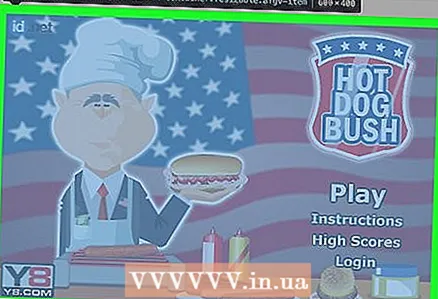 6 روی پنجره بازی فلش کلیک کنید. کد بازی در پنجره Developer Tools نمایش داده می شود.
6 روی پنجره بازی فلش کلیک کنید. کد بازی در پنجره Developer Tools نمایش داده می شود. - روی مرکز پنجره بازی کلیک کنید ، نه در حاشیه پنجره.
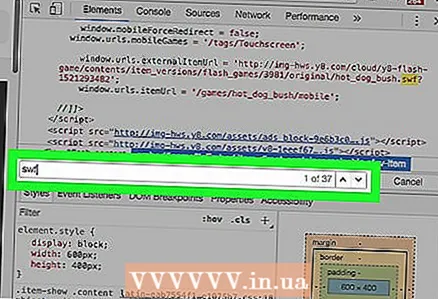 7 پیوند فایل SWF را پیدا کنید. کادر برجسته شده در پنجره باز شده Tools Developer پیوندی را نشان می دهد که پیوندی به فایل SWF است. این پیوند به بازی فلش انتخاب شده اشاره می کند.
7 پیوند فایل SWF را پیدا کنید. کادر برجسته شده در پنجره باز شده Tools Developer پیوندی را نشان می دهد که پیوندی به فایل SWF است. این پیوند به بازی فلش انتخاب شده اشاره می کند. 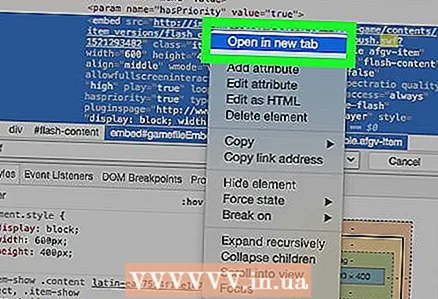 8 پیوند فایل SWF را در یک برگه جدید باز کنید. روی پیوند راست کلیک کرده و "باز کردن در برگه جدید" را از منو انتخاب کنید. پیوند برای یک لحظه در یک برگه جدید باز می شود و سپس در رایانه شما بارگیری می شود.
8 پیوند فایل SWF را در یک برگه جدید باز کنید. روی پیوند راست کلیک کرده و "باز کردن در برگه جدید" را از منو انتخاب کنید. پیوند برای یک لحظه در یک برگه جدید باز می شود و سپس در رایانه شما بارگیری می شود. - اگر ماوس دکمه سمت راست را ندارد ، در سمت راست ماوس کلیک کنید یا با دو انگشت روی ماوس کلیک کنید.
- اگر رایانه شما دارای صفحه ترکیبی است (به جای ماوس) ، با دو انگشت روی صفحه صفحه ضربه بزنید یا قسمت پایین سمت راست صفحه صفحه را فشار دهید.
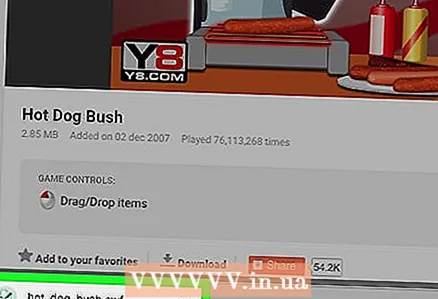 9 منتظر بمانید تا فایل SWF بارگیری شود. روند بارگیری به طور خودکار در عرض 1-2 ثانیه شروع می شود.
9 منتظر بمانید تا فایل SWF بارگیری شود. روند بارگیری به طور خودکار در عرض 1-2 ثانیه شروع می شود. - بسته به تنظیمات مرورگر شما ، ممکن است مجبور شوید نام پرونده را وارد کرده یا پوشه بارگیری را مشخص کنید.
- ممکن است هشدار دریافت کنید که بارگیری فایل های SWF ممکن است به رایانه شما آسیب برساند. در این حالت ، روی "Keep" کلیک کنید.
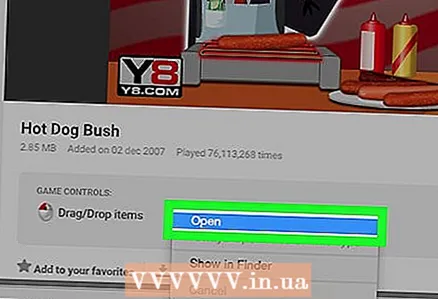 10 فایل SWF بازی را باز کنید. متأسفانه Windows و Mac OS X پخش کننده فایل SWF ندارند. علاوه بر این ، Chrome نیز نمی تواند فایل SWF را باز کند. بنابراین یک پخش کننده فایل SWF رایگان بارگیری کنید.
10 فایل SWF بازی را باز کنید. متأسفانه Windows و Mac OS X پخش کننده فایل SWF ندارند. علاوه بر این ، Chrome نیز نمی تواند فایل SWF را باز کند. بنابراین یک پخش کننده فایل SWF رایگان بارگیری کنید.
روش 2 از 2: استفاده از Firefox
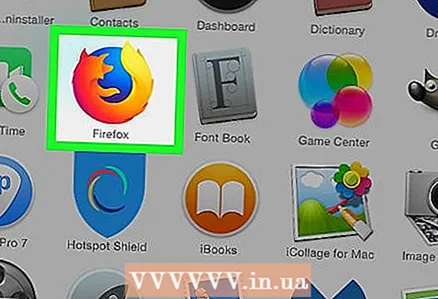 1 بازی فلش را در فایرفاکس باز کرده و بارگذاری کنید. به سایت دارای بازی مورد نظر بروید ، آن را باز کنید و منتظر بمانید تا کامل بارگیری شود (در غیر این صورت نسخه پراکنده بازی را بارگیری می کنید).
1 بازی فلش را در فایرفاکس باز کرده و بارگذاری کنید. به سایت دارای بازی مورد نظر بروید ، آن را باز کنید و منتظر بمانید تا کامل بارگیری شود (در غیر این صورت نسخه پراکنده بازی را بارگیری می کنید). - برای شروع بازی و بارگیری کامل آن ، روی "بازی" یا دکمه مشابه کلیک کنید.
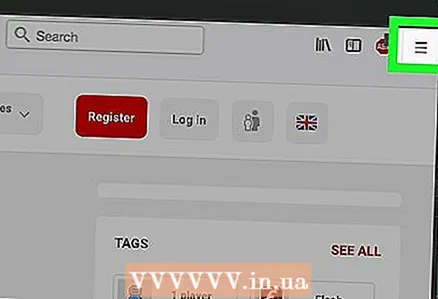 2 بر روی کلیک کنید ☰. در گوشه سمت راست بالای پنجره قرار دارد. منوی کشویی باز می شود.
2 بر روی کلیک کنید ☰. در گوشه سمت راست بالای پنجره قرار دارد. منوی کشویی باز می شود. 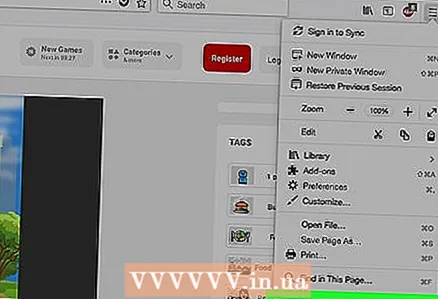 3 بر روی کلیک کنید توسعه وب. این گزینه را در انتهای منو پیدا خواهید کرد.
3 بر روی کلیک کنید توسعه وب. این گزینه را در انتهای منو پیدا خواهید کرد. 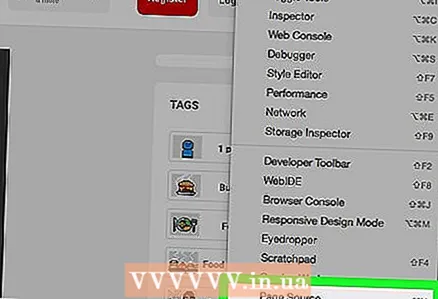 4 بر روی کلیک کنید کد منبع صفحه. نزدیک انتهای منو است. کد صفحه بازی فلش باز می شود.
4 بر روی کلیک کنید کد منبع صفحه. نزدیک انتهای منو است. کد صفحه بازی فلش باز می شود. 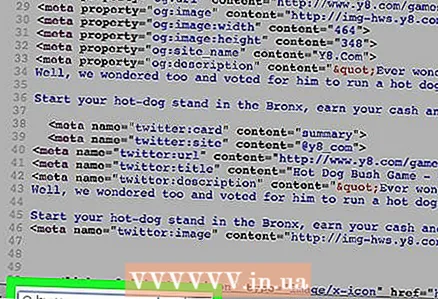 5 به منوی "Find" بروید. بر روی کلیک کنید Ctrl+اف (ویندوز) یا فرمان+اف (مک). یک جعبه متن کوچک در پایین سمت چپ صفحه ظاهر می شود.
5 به منوی "Find" بروید. بر روی کلیک کنید Ctrl+اف (ویندوز) یا فرمان+اف (مک). یک جعبه متن کوچک در پایین سمت چپ صفحه ظاهر می شود. 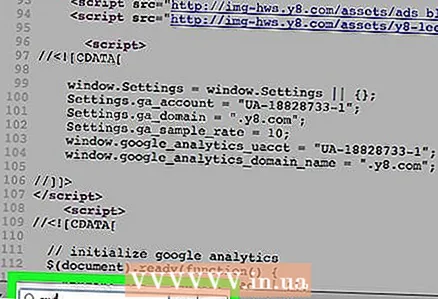 6 وارد swf. صفحه جستجو برای پیوندهای فایلهای swf را آغاز می کند.
6 وارد swf. صفحه جستجو برای پیوندهای فایلهای swf را آغاز می کند.  7 پیوند بازی فلش را پیدا کنید. آدرس بازی شامل پسوند ".swf" (جایی نزدیک به انتها) و همچنین نام بازی و / یا کلمه "بازی" خواهد بود.
7 پیوند بازی فلش را پیدا کنید. آدرس بازی شامل پسوند ".swf" (جایی نزدیک به انتها) و همچنین نام بازی و / یا کلمه "بازی" خواهد بود. - به طور معمول ، چندین فایل SWF در یک صفحه وجود دارد ، بنابراین به چپ یا راست بروید تا فایل مورد نظر خود را پیدا کنید.
- اگر نشانی اینترنتی حاوی کلمه "ویدیو" و نه "بازی" باشد ، فایل SWF یک ویدیو است ، نه یک بازی.
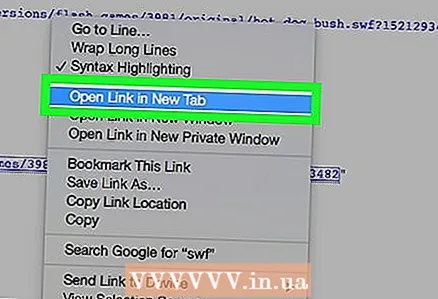 8 پیوند فایل SWF را در یک برگه جدید باز کنید. آدرس فایل SWF را انتخاب کنید (دکمه سمت چپ ماوس را نگه دارید و نشانگر را در امتداد آدرس بکشید) ، روی آدرس برجسته شده راست کلیک کرده و "بازکردن پیوند در برگه جدید" را کلیک کنید.
8 پیوند فایل SWF را در یک برگه جدید باز کنید. آدرس فایل SWF را انتخاب کنید (دکمه سمت چپ ماوس را نگه دارید و نشانگر را در امتداد آدرس بکشید) ، روی آدرس برجسته شده راست کلیک کرده و "بازکردن پیوند در برگه جدید" را کلیک کنید. 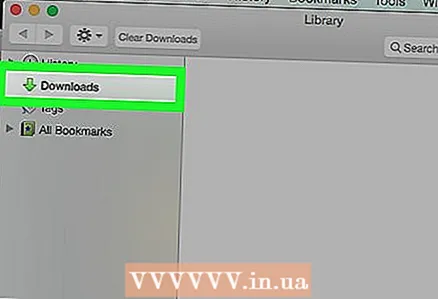 9 منتظر بمانید تا فایل SWF بارگیری شود. روند بارگیری به طور خودکار در عرض 1-2 ثانیه شروع می شود.
9 منتظر بمانید تا فایل SWF بارگیری شود. روند بارگیری به طور خودکار در عرض 1-2 ثانیه شروع می شود. - بسته به تنظیمات مرورگر شما ، ممکن است مجبور شوید نام پرونده را وارد کرده یا پوشه بارگیری را مشخص کنید.
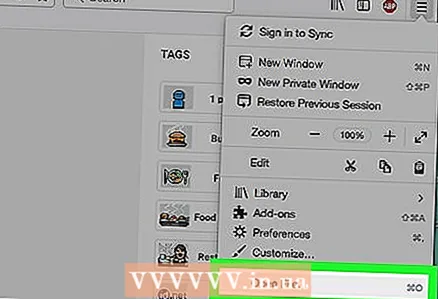 10 فایل SWF بازی را باز کنید. متأسفانه Windows و Mac OS X پخش کننده فایل SWF ندارند. علاوه بر این ، فایرفاکس نمی تواند فایل SWF را نیز باز کند. بنابراین یک پخش کننده فایل SWF رایگان بارگیری کنید.
10 فایل SWF بازی را باز کنید. متأسفانه Windows و Mac OS X پخش کننده فایل SWF ندارند. علاوه بر این ، فایرفاکس نمی تواند فایل SWF را نیز باز کند. بنابراین یک پخش کننده فایل SWF رایگان بارگیری کنید.
نکات
- برخی از وب سایت های بازی فلش پیشنهاد می دهند که بازی را بر روی رایانه خود بارگیری کنید ، اما این معمولاً فقط پیوندی به صفحه آنلاین بازی است.
- بسیاری از بازی های فلش به عنوان برنامه های تلفن همراه در دسترس هستند. بازی های مورد علاقه خود را در فروشگاه برنامه تلفن همراه پیدا کنید.
هشدارها
- هر بازی فلش را نمی توان در رایانه شما بارگیری کرد.



